Как убрать google now: Как убрать Google Поиск и Google Now на Android смартфоне – Как отключить Google Поиск и Google Now на Android
Как убрать Google Поиск и Google Now на Android смартфоне
Некоторым пользователям Android по разным причинам на их смартфонах или планшетах не нужны встроенные сервисы Google Поиск и Google Now. К тому же, отключив данные сервисы, можно сэкономить заряд аккумулятора и соответственно увеличить время автономной работы устройства.

Если вы принадлежите к категории тех пользователей, которых раздражает поисковая строка на экране смартфона, а также вам не нужны подсказки от Google Now, то данная инструкция для вас.
к оглавлению ↑Как убрать Google Поиск на Android устройстве
Ввиду того, что поисковая строка Google является глубоко интегрированным в операционную систему сервисом, то убрать ее без получения root-прав получится не на всех устройствах.

Отключение Google Поиска под root-правами требует от пользователя высокой квалификации, чтобы знать, какими системными файлами оперировать. Поэтому рассмотрим, как убрать поисковую строку Google штатными средствами на примере фирменной оболочки TouchWiz для смартфонов Samsung. Итак, убираем Google Поиск:
- Зайдите в настройки вашего устройства.
- Найдите раздел «Приложения» и тапните по нему, чтобы открыть список имеющихся на устройстве программ.

- Найдите приложение «Google Поиск» или «Google Start» и нажмите по его названию, чтобы открыть экран «Сведения о приложении».
- Если слева кнопка «Остановить» активна, то предварительно нажмите на нее для остановки процесса и после этого нажмите на кнопку « Удалить» или «Отключить». Если кнопка «Остановить» не подсвечена, то тогда сразу приступаем к удалению сервиса Google Поиск (Google Start).
После этих манипуляций поисковая строка на экране смартфона (планшета) будет отсутствовать. Правда, как говорилось выше, в некоторых устройствах без рут прав убрать Поиск Google описанным методом не получится, в них кнопки «Отключить» и «Остановить» будут не активны.
к оглавлению ↑Как убрать подсказки Google Now в Android
Google Now – это интеллектуальный сервис от поискового гиганта, который к тому же понимает запросы голосом (тот самый «Ок, Гугл!»). Сервис максимально настраивается под привычки и потребности владельца аппарата на Android OS.
к оглавлению ↑Для чего нужен Google Now
Главное направление Google Now – это давать подсказки пользователю еще до того как он захочет ввести нужный запрос. А чтобы подсказки были максимально точными, сервис собирает всю информацию о пользователе устройства: определяет где он находится, помнит его поисковые запросы, знает его повседневный маршрут, просматривает электронную почту и т.д. С помощью такого тотального контроля сервис подскажет время нахождения в пути на работу и домой, напомнит о днях рождения друзей и родственников, подскажет о пробках на пути вашего следования и много другое.

С другой стороны подобный контроль за повседневным поведением пользователя выглядит жутковато, да к тому же еще и за его счет, вернее, за счет батареи его смартфона, т.к. сервис Google Now достаточно активно потребляет электроэнергию. Давайте разберем, как отключить Google Now.
к оглавлению ↑Отключаем Google Now
- Зайдите в настройки устройства и найдите раздел «Google». В смартфонах и планшетах (в зависимости от производителя и прошивки) нужно зайти по такому пути: « Настройки>Приложения>Настройки Google».
- Найдите раздел «Поиск и Google Now» и тапните по нему.
- Найдите пункт меню «Подсказки Google Now», нажмите на него для перехода в экран настроек данного пункта.
- Отключаем подсказки, передвинув переключатель влево или сняв отметку напротив «Показывать подсказки»


После всех этих манипуляций подсказки Google Now беспокоить вас больше не будут.
.
к оглавлению ↑С этим еще читают:

 Как сделать скриншот на android устройствах Скриншот (скрин)– это снимок текущего состояния экрана или другими словами, сохраненное изображение всего того, что изображено на экране смартфона или планшета в момент снятия скриншота. В […]
Как сделать скриншот на android устройствах Скриншот (скрин)– это снимок текущего состояния экрана или другими словами, сохраненное изображение всего того, что изображено на экране смартфона или планшета в момент снятия скриншота. В […] Как узнать текущую версию Android Каждое мобильное устройство работает под управлением операционной системы, самые распространенные из которых – это Android, IOS и Windows Phone. Мобильные ОС развиваются, получают новые […]
Как узнать текущую версию Android Каждое мобильное устройство работает под управлением операционной системы, самые распространенные из которых – это Android, IOS и Windows Phone. Мобильные ОС развиваются, получают новые […] Как включить в Android безопасный режим Удивительно, но есть много активных пользователей Android, которые не знают о существовании безопасного режима в данной операционной системе. Так же, как и в Windows, этот режим […]
Как включить в Android безопасный режим Удивительно, но есть много активных пользователей Android, которые не знают о существовании безопасного режима в данной операционной системе. Так же, как и в Windows, этот режим […]
Как отключить Google Поиск и Google Now на Android

Никогда не пробовали спросить “О’кей, Гугл. Как тебя удалить?”? Лично мне не очень удобно пользоваться сервисом Google Now, кто-то же в восторге от него. С одной стороны эти сервисы дают большие возможности, с другой — беспощадно тратят драгоценный заряд батареи. Вопросы «как отключить поиск Google» и «как отключить Google Now«, в итоге, оказались довольно популярными, и сегодня мы дадим ответы на эти вопросы в этой небольшой инструкции. В разных версиях Android и в разных лаунчерах эти сервисы переплелись между собой, поэтому мы постораемся наиболее полно рассмотреть вопрос их отключения в данной инструкции.
Как убрать Google Поиск на Android?
Строка поиска в разных версиях Android и в разных лаунчерах является как самостоятельным приложением, так и частью лаунчеров или сервисов. Поэтому вопрос как удалить поисковую строку Google не имеет однозначного вопроса, но мы попробуем изложить разные варианты.
На примере TouchWiz от Samsung
Зачастую в большинстве новых устройств Google Поиск является частью предустановленного лаунчера Google Старт, который включает в себя мини-утилиту Google Поиск. На более старых версиях Google Поиск является отдельным приложением.
Первое, что нам нужно будет сделать, это зайти в настройки устройства. Далее ищем пункт, который называется “приложения”. Ну или примерно так, в зависимости от версии операционной системы и пользовательского интерфейса.

Нашли? Отлично! Бесцеремонно вламываемся в хранилище стандартных и нестандартных программ, заламываем их, укладываем иконкой в пол и ищем главаря сей банды. То есть, Google Поиск или Google Start. После этого нажимаем на приложение, игнорируя все остальные сведения о нем.

Если процесс можно завершить или остановить, делаем это во избежание ошибок. После этого жмем “удалить” или «Отключить» в случае надобности подтверждаем действие. В принципе, вопрос с Поиском после этого будет решен.

При выходе на главный экран нас ожидает старая заставка, но уже без надоедливого виджета, который так и умоляет спросить у него совета. Если же вы раньше пользовались лаунчером Google Start, то система спросит вас о том, при помощи какого средства вы теперь намерены запускать главный экран устройства.
Как выше говорилось, в некоторых устройствах или на старых версиях Android это будет отдельное приложение. Действия будут аналогичны.
Однако не на всех устройствах есть штатная возможность удалить, в часности, если у вас устройство на чистом Android 5 или 6 версии с лаунчером Google Start.
Решение на этот случай мы пока не нашли, возможно позже дополним инструкцию.
Как отключить сервис подсказок Google Now
С одной стороны этот сервис дает большие возможности — подсказки по времени пути домой, прогноз погоды, слежением за местом парковки и многое другое. С другой- беспощадно тратит драгоценный заряд батареи и расшатывает психику тех, кто боится «большого брата». Поэтому вопрос «Как удалить Google Now» довольно актуален в современном рунете.
Включается сервис просто — Google предлагает вам море счастья и вы соглашаетесь.

А вот для отключения сервиса возможны разные варианты.
Для начала расскажем, как это делалось в предыдущих версих, и возможно (поправьте меня) по-прежнему делается во многих девайсах. До обновления в моем смартфоне сервис Google Now был отдельным приложением, и соответственно для его отключения нужно было зайти в настройки-приложения — найти Google Now — отключить/удалить (если есть Root-права или если позволяет ваш лаунчер).
После обновления сервисов Google и самой операционки Google Now превратился в компонент глобальной утилиты Google.
Итак, чтобы отключить сервис Google Now заходим в “Настройки” — Google (Либо это может быть отдельный пункт в списке приложений «Настройки Google»), опускаемся до пункта “Поиск и Google Now”, открываем его.

Увидим еще несколько ответвлений в менюшке, но они нас не интересуют. Гораздо большую ценность для нас сейчас представляет пункт “Подсказки Google Now”.

Ну а дальше все просто: отключаем “показывать подсказки”. Нам предложат подумать над действием, но мы молчаливо соглашаемся.

На этом все. Вопросы и пожелания к дополнению инструкцию просим задавать в комментарии, с радостью ответим на «правильные» вопросы.
Похожие статьи:
Добавить комментарий
Как отключить Google Now на Android
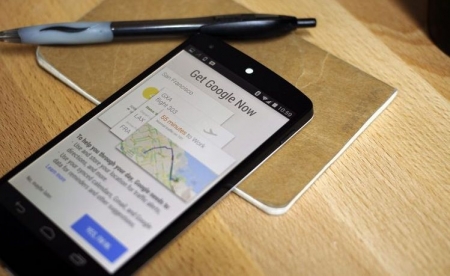
Как отключить Google Now на Android. Некоторым пользователям Android по разным причинам на их смартфонах или планшетах не нужны встроенные сервисы Google Поиск и Google Now. К тому же, отключив данные сервисы, можно сэкономить заряд аккумулятора и соответственно увеличить время автономной работы устройства.
Если вы принадлежите к категории тех пользователей, которых раздражает поисковая строка на экране смартфона, а также вам не нужны подсказки от Google Now, то данная инструкция для вас.
Оглавление:
Как убрать Google Поиск на Android устройстве
Ввиду того, что поисковая строка Google является глубоко интегрированным в операционную систему сервисом, то убрать ее без получения root-прав получится не на всех устройствах.
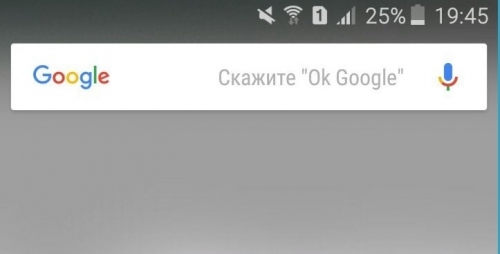
Отключение Google Поиска под root-правами требует от пользователя высокой квалификации, чтобы знать, какими системными файлами оперировать. Поэтому рассмотрим, как убрать поисковую строку Google штатными средствами на примере фирменной оболочки TouchWiz для смартфонов Samsung. Итак, убираем Google Поиск:
1. Зайдите в настройки вашего устройства.
2. Найдите раздел «Приложения» и тапните по нему, чтобы открыть список имеющихся на устройстве программ.
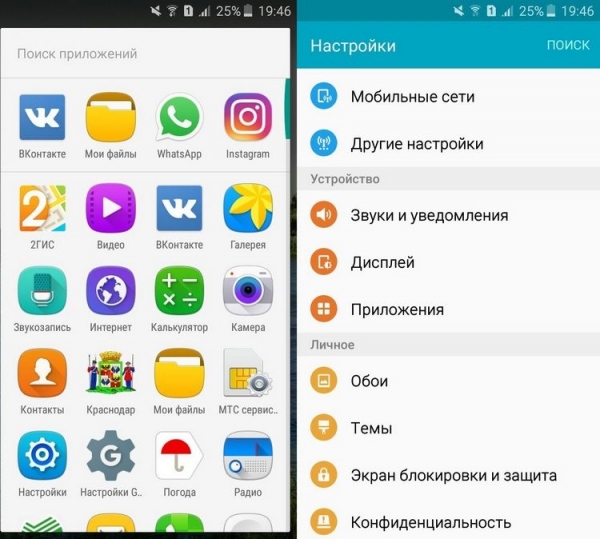
3. Найдите приложение «Google Поиск» или «Google Start» и нажмите по его названию, чтобы открыть экран «Сведения о приложении».
4. Если слева кнопка «Остановить» активна, то предварительно нажмите на нее для остановки процесса и после этого нажмите на кнопку «Удалить» или «Отключить». Если кнопка «Остановить» не подсвечена, то тогда сразу приступаем к удалению сервиса Google Поиск (Google Start).
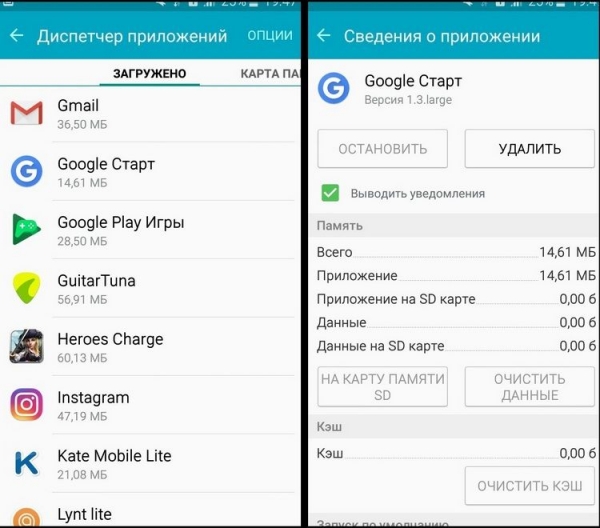
После этих манипуляций поисковая строка на экране смартфона (планшета) будет отсутствовать. Правда, как говорилось выше, в некоторых устройствах без рут прав убрать Поиск Google описанным методом не получится, в них кнопки «Отключить» и «Остановить» будут не активны.
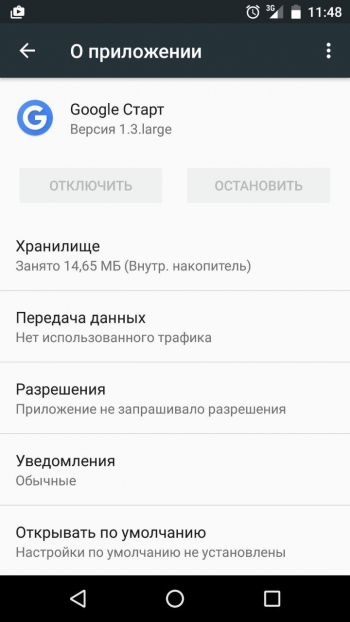
Как убрать подсказки Google Now в Android
Google Now – это интеллектуальный сервис от поискового гиганта, который к тому же понимает запросы голосом (тот самый «Ок, Гугл!»). Сервис максимально настраивается под привычки и потребности владельца аппарата на Android OS.
Для чего нужен Google Now
Главное направление Google Now – это давать подсказки пользователю еще до того как он захочет ввести нужный запрос. А чтобы подсказки были максимально точными, сервис собирает всю информацию о пользователе устройства: определяет где он находится, помнит его поисковые запросы, знает его повседневный маршрут, просматривает электронную почту и т.д. С помощью такого тотального контроля сервис подскажет время нахождения в пути на работу и домой, напомнит о днях рождения друзей и родственников, подскажет о пробках на пути вашего следования и много другое.
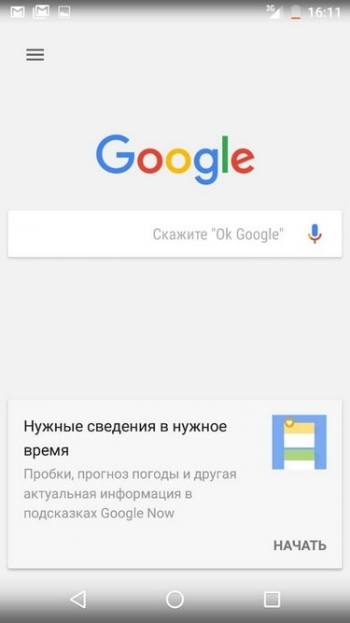
С другой стороны подобный контроль за повседневным поведением пользователя выглядит жутковато, да к тому же еще и за его счет, вернее, за счет батареи его смартфона, т.к. сервис Google Now достаточно активно потребляет электроэнергию. Давайте разберем, как отключить Google Now.
Отключаем Google Now
1. Зайдите в настройки устройства и найдите раздел «Google». В смартфонах и планшетах (в зависимости от производителя и прошивки) нужно зайти по такому пути: «Настройки > Приложения > Настройки Google».
2. Найдите раздел «Поиск и Google Now» и тапните по нему.
3 Найдите пункт меню «Подсказки Google Now», нажмите на него для перехода в экран настроек данного пункта.
4. Отключаем подсказки, передвинув переключатель влево или сняв отметку напротив «Показывать подсказки»
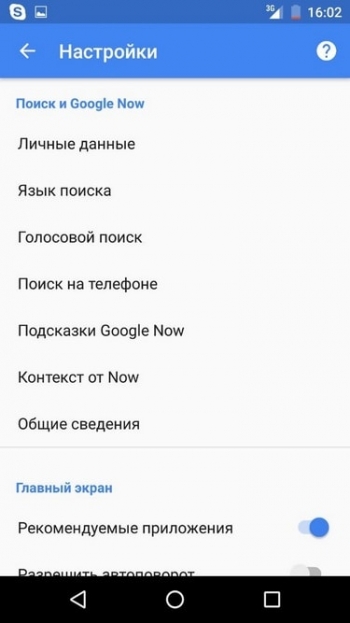
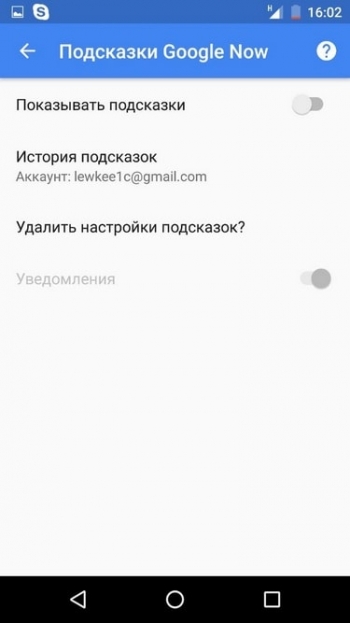
После всех этих манипуляций подсказки Google Now беспокоить вас больше не будут.
Как отключить Гугл Поиск на Андроид
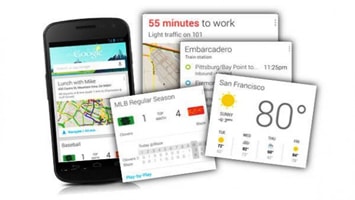
Как отключить Гугл поиск на Андроид. Никогда не пробовали спросить “О’кей, Гугл. Как тебя удалить?”? Лично мне не очень удобно пользоваться сервисом Google Now, кто-то же в восторге от него. С одной стороны эти сервисы дают большие возможности, с другой — беспощадно тратят драгоценный заряд батареи. Вопросы «как отключить поиск Google» и «как отключить Google Now», в итоге, оказались довольно популярными, и сегодня мы дадим ответы на эти вопросы в этой небольшой инструкции. В разных версиях Android и в разных лаунчерах эти сервисы переплелись между собой, поэтому мы постораемся наиболее полно рассмотреть вопрос их отключения в данной инструкции.
Содержание:
Как отключить Гугл поиск на Андроид
Строка поиска в разных версиях Android и в разных лаунчерах является как самостоятельным приложением, так и частью лаунчеров или сервисов. Поэтому вопрос как удалить поисковую строку Google не имеет однозначного вопроса, но мы попробуем изложить разные варианты.
На примере TouchWiz от Samsung
Зачастую в большинстве новых устройств Google Поиск является частью предустановленного лаунчера Google Старт, который включает в себя мини-утилиту Google Поиск. На более старых версиях Гугл Поиск является отдельным приложением.
Первое, что нам нужно будет сделать, это зайти в настройки устройства. Далее ищем пункт, который называется “приложения”. Ну или примерно так, в зависимости от версии операционной системы и пользовательского интерфейса.
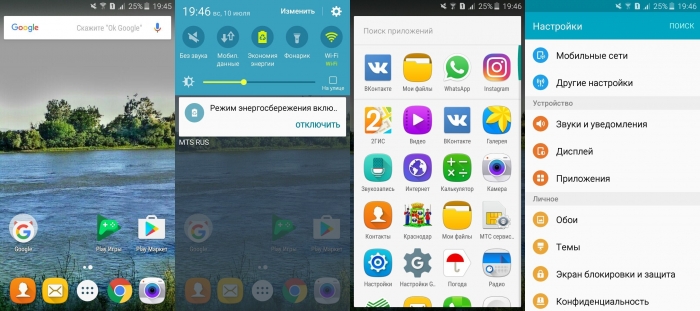
Нашли? Отлично! Бесцеремонно вламываемся в хранилище стандартных и нестандартных программ, заламываем их, укладываем иконкой в пол и ищем главаря сей банды. То есть, Google Поиск или Google Start. После этого нажимаем на приложение, игнорируя все остальные сведения о нем.
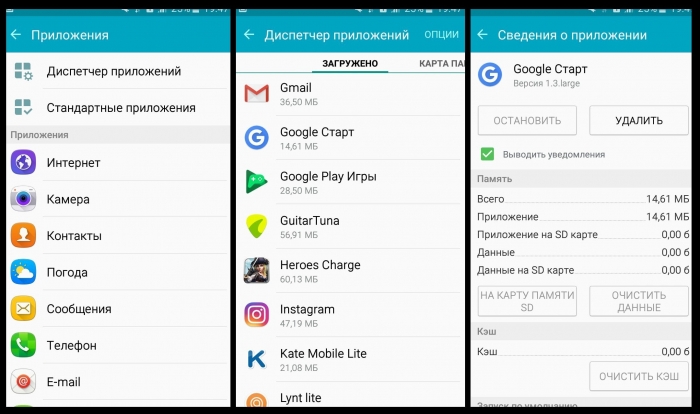
Если процесс можно завершить или остановить, делаем это во избежание ошибок. После этого жмем “удалить” или «Отключить» в случае надобности подтверждаем действие. В принципе, вопрос с Поиском после этого будет решен.

При выходе на главный экран нас ожидает старая заставка, но уже без надоедливого виджета, который так и умоляет спросить у него совета. Если же вы раньше пользовались лаунчером Google Start, то система спросит вас о том, при помощи какого средства вы теперь намерены запускать главный экран устройства.
Как выше говорилось, в некоторых устройствах или на старых версиях Android это будет отдельное приложение. Действия будут аналогичны.
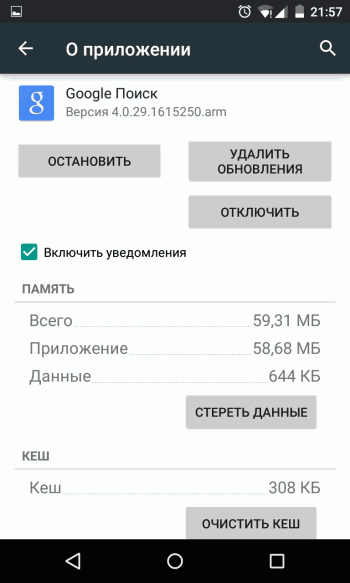
Однако не на всех устройствах есть штатная возможность удалить, в часности, если у вас устройство на чистом Android 5 или 6 версии с лаунчером Google Start.
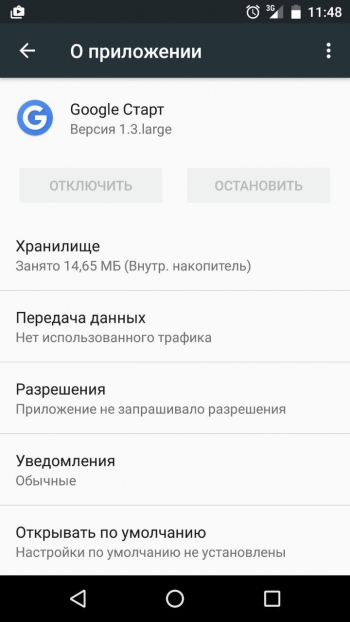
Решение на этот случай мы пока не нашли, возможно позже дополним инструкцию.
Как отключить сервис подсказок Google Now
С одной стороны этот сервис дает большие возможности — подсказки по времени пути домой, прогноз погоды, слежением за местом парковки и многое другое. С другой- беспощадно тратит драгоценный заряд батареи и расшатывает психику тех, кто боится «большого брата». Поэтому вопрос «Как удалить Google Now» довольно актуален в современном рунете.
Включается сервис просто — Google предлагает вам море счастья и вы соглашаетесь.
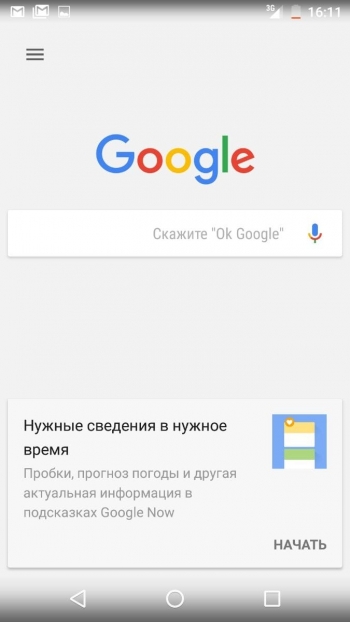
А вот для отключения сервиса возможны разные варианты.
Для начала расскажем, как это делалось в предыдущих версих, и возможно (поправьте меня) по-прежнему делается во многих девайсах. До обновления в моем смартфоне сервис Google Now был отдельным приложением, и соответственно для его отключения нужно было зайти в настройки — приложения — найти Google Now — отключить/удалить (если есть Root-права или если позволяет ваш лаунчер).
После обновления сервисов Google и самой операционки Google Now превратился в компонент глобальной утилиты Google.
Итак, чтобы отключить сервис Google Now заходим в “Настройки” — Google (Либо это может быть отдельный пункт в списке приложений «Настройки Google«), опускаемся до пункта “Поиск и Google Now”, открываем его.
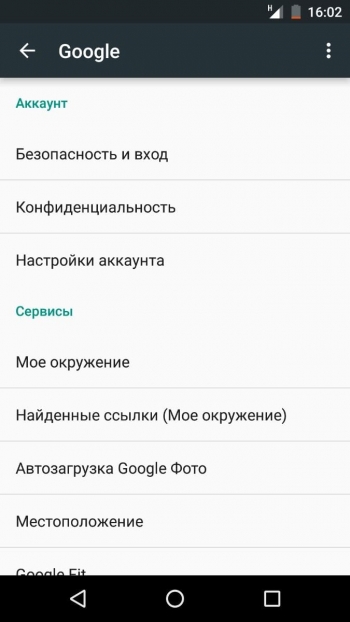
Увидим еще несколько ответвлений в менюшке, но они нас не интересуют. Гораздо большую ценность для нас сейчас представляет пункт “Подсказки Google Now”.
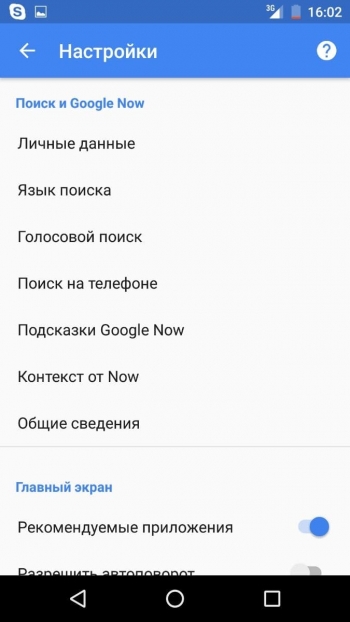
Ну а дальше все просто: отключаем “показывать подсказки”. Нам предложат подумать над действием, но мы молчаливо соглашаемся.
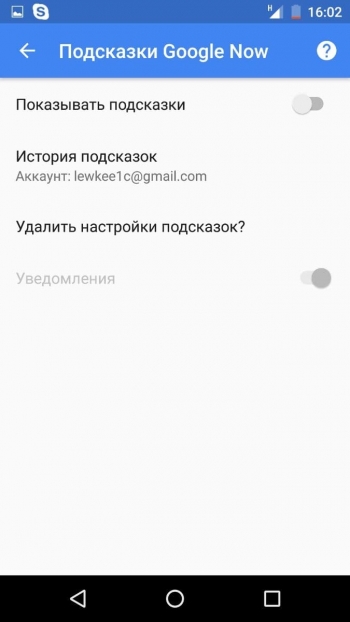
Как отключить гугл погоду
При покупке смартфонов Xiaomi с глобальной прошивкой, пользователи уже имеют определенный набор предустановленных приложений от компании Google, включая Play Market. А как нам известно, они «любят «потреблять ресурсы наших устройств и всячески уведомлять нас о разных событиях. Помните, мы с вами говорили о том, как отключить, совершенно официально, без root, эти самые приложения? Так вот, сегодня обсудим, как отключить подсказки о погоде и вашем местоположении в шторке, если они достали вас так же, как и меня.
- Находим приложение Google. Обычно, оно лежит в одноименной паке на одном из ваших рабочих столов
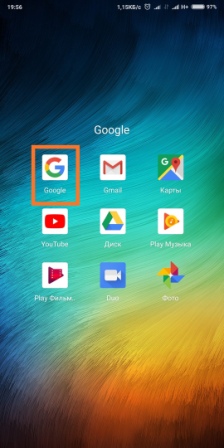
Открываем его и в правом нижнем углу видим кнопку меню, в виде трех горизонтальных полос
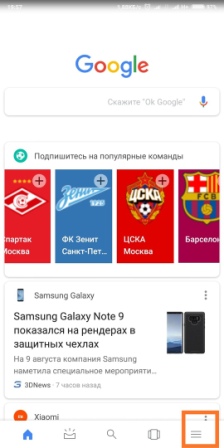
Нажав на него, нужно выбрать пункт «Настроить». Можно прямо здесь выключить ленту погоды и подсказок дороги
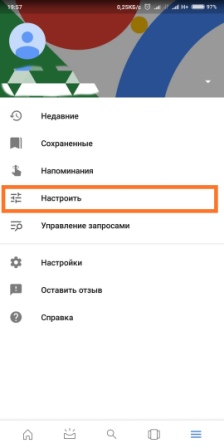
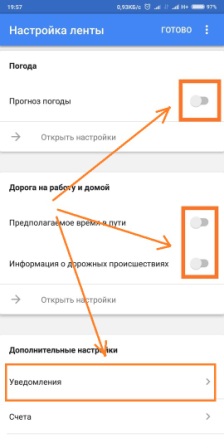
А можно, чуть ниже, зайти в пункт «Уведомления» и выполнить более тонкие настройки, оставив только необходимое.

Никогда не пробовали спросить “О’кей, Гугл. Как тебя удалить?”? Лично мне не очень удобно пользоваться сервисом Google Now, кто-то же в восторге от него. С одной стороны эти сервисы дают большие возможности, с другой – беспощадно тратят драгоценный заряд батареи. Вопросы «как отключить поиск Google» и «как отключить Google Now«, в итоге, оказались довольно популярными, и сегодня мы дадим ответы на эти вопросы в этой небольшой инструкции. В разных версиях Android и в разных лаунчерах эти сервисы переплелись между собой, поэтому мы постораемся наиболее полно рассмотреть вопрос их отключения в данной инструкции.
Как убрать Google Поиск на Android?
Строка поиска в разных версиях Android и в разных лаунчерах является как самостоятельным приложением, так и частью лаунчеров или сервисов. Поэтому вопрос как удалить поисковую строку Google не имеет однозначного вопроса, но мы попробуем изложить разные варианты.
На примере TouchWiz от Samsung
Зачастую в большинстве новых устройств Google Поиск является частью предустановленного лаунчера Google Старт, который включает в себя мини-утилиту Google Поиск. На более старых версиях Google Поиск является отдельным приложением.
Первое, что нам нужно будет сделать, это зайти в настройки устройства. Далее ищем пункт, который называется “приложения”. Ну или примерно так, в зависимости от версии операционной системы и пользовательского интерфейса .

Нашли? Отлично! Бесцеремонно вламываемся в хранилище стандартных и нестандартных программ, заламываем их, укладываем иконкой в пол и ищем главаря сей банды. То есть, Google Поиск или Google Start. После этого нажимаем на приложение, игнорируя все остальные сведения о нем.

Если процесс можно завершить или остановить, делаем это во избежание ошибок. После этого жмем “удалить” или «Отключить» в случае надобности подтверждаем действие. В принципе, вопрос с Поиском после этого будет решен.

При выходе на главный экран нас ожидает старая заставка, но уже без надоедливого виджета, который так и умоляет спросить у него совета. Если же вы раньше пользовались лаунчером Google Start, то система спросит вас о том, при помощи какого средства вы теперь намерены запускать главный экран устройства.
Как выше говорилось, в некоторых устройствах или на старых версиях Android это будет отдельное приложение. Действия будут аналогичны.
Однако не на всех устройствах есть штатная возможность удалить, в часности, если у вас устройство на чистом Android 5 или 6 версии с лаунчером Google Start.
Решение на этот случай мы пока не нашли, возможно позже дополним инструкцию.
Как отключить сервис подсказок Google Now
С одной стороны этот сервис дает большие возможности – подсказки по времени пути домой, прогноз погоды, слежением за местом парковки и многое другое. С другой- беспощадно тратит драгоценный заряд батареи и расшатывает психику тех, кто боится «большого брата». Поэтому вопрос «Как удалить Google Now» довольно актуален в современном рунете.
Включается сервис просто – Google предлагает вам море счастья и вы соглашаетесь.

А вот для отключения сервиса возможны разные варианты.
Для начала расскажем, как это делалось в предыдущих версих, и возможно (поправьте меня) по-прежнему делается во многих девайсах. До обновления в моем смартфоне сервис Google Now был отдельным приложением, и соответственно для его отключения нужно было зайти в настройки-приложения – найти Google Now – отключить/удалить (если есть Root-права или если позволяет ваш лаунчер).
После обновления сервисов Google и самой операционки Google Now превратился в компонент глобальной утилиты Google.
Итак, чтобы отключить сервис Google Now заходим в “Настройки” – Google (Либо это может быть отдельный пункт в списке приложений «Настройки Google»), опускаемся до пункта “Поиск и Google Now”, открываем его.

Увидим еще несколько ответвлений в менюшке, но они нас не интересуют. Гораздо большую ценность для нас сейчас представляет пункт “Подсказки Google Now”.

Ну а дальше все просто: отключаем “показывать подсказки”. Нам предложат подумать над действием, но мы молчаливо соглашаемся.

На этом все. Вопросы и пожелания к дополнению инструкцию просим задавать в комментарии, с радостью ответим на «правильные» вопросы.
Вас беспокоят уведомления от Google Now о погоде и ожидаемых изменениях в атмосфере? Разве вы не хотите, чтобы Android сообщал вам о предстоящем дожде или шторме? Посмотрите, как отключить уведомления о погоде от Google Now.

Google Now на Android отображает карты с текущей температурой, а также другую информацию, например, спорт. Кроме того, он имеет другие функции, примером которых являются различные типы уведомлений. Google Now может отображать сообщения о вашем текущем местоположении, спорте, маршруте к работе и времени отправления, а также о погоде, особенно о внезапных изменениях погодных условий. Как отключить его?
Мы отключаем уведомления о погоде в Google Now
Сообщения из Google Now отображаются на главной панели уведомлений и отображаются, даже если мы не используем приложение Google на телефоне. Все, что нам нужно сделать, это установить его на телефоне и связать с нашей учетной записью Google. Итак, как вы отключите уведомления? Это довольно просто.
Прежде всего, мы переходим к приложению Google — выполняет поиск списка установленных приложений с именем «Google» и запускает его. Поиск Google будет отображаться на экране. Теперь сдвиньте палец с левой стороны экрана, чтобы выскочить из бокового меню.

В боковом меню введите «Настройки». Затем в настройках выберите вкладку «Карты сейчас». Вы увидите настройки, связанные с картами Google Now — мы немного переместимся в раздел «Полученные уведомления».

Здесь вы найдете список всех видов уведомлений, которые мы получаем. У нас есть уведомления о погодных условиях и изменениях в погодных условиях, о маршруте работы, о спорте, об истории и фильмах, а также о посещаемых местах. Чтобы отключить уведомления о погодных изменениях, просто снимите флажок «Погода» в списке. Конечно, нет препятствий для снятия отметки с других типов уведомлений.
Как легко отключить сервисы Google без root-прав [ОБЗОР]
Совсем недавно, в комментариях, меня упрекнули в том, что я описываю в новом разделе сайта только бесполезные и никому не нужные приложения для Андроид.
Могу конечно поспорить с Бобом «об никому неинтересных приложениях», но лучше и вправду, опишу сегодня как отключить сервисы Google без root-прав — эта информация наверняка понравится Бобу и ещё 90% пользователей смартфонов на Android.
Описанным ниже методом заморозки бесполезных сервисов Google лично я пользовался уже десятки раз на самых различных моделях смартфонов и не от одного производителя — поэтому могу смело утверждать, что он подойдёт для большинства андроид-устройств.
Что даст отключение сервисов Google
Как и в случае с неиспользуемыми службами Windows, набор сервисов (добровольно-принудительно установленных приложений) от «корпорации добра» также постоянно висит в оперативной памяти устройства и занимает место на диске.
А ещё они заметно жрут батарею и забивают рабочий стол смартфона или планшета неудаляемыми иконками (что лично меня раздражает больше всего — вот не люблю я иконки с ярлыками на рабочем столе и всё тут 🙂 ).
Что нельзя удалять (отключать) в Android
Как ни крути, но если Ваш смартфон на Андроиде, то ему нужны для своей успешной и безглючной жизнедеятельности некоторые обязательные компоненты, которые очень нежелательно (нельзя) удалять или отключать.
К таким «низя»-компонентам можно отнести…


Читайте также на сайте:
…
…
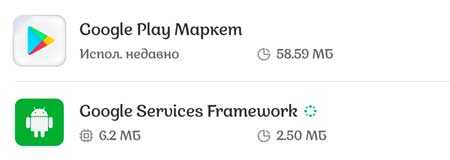
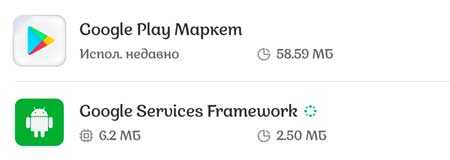
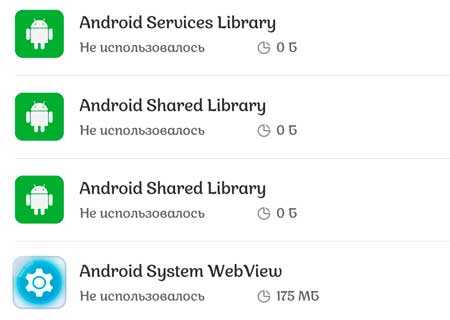
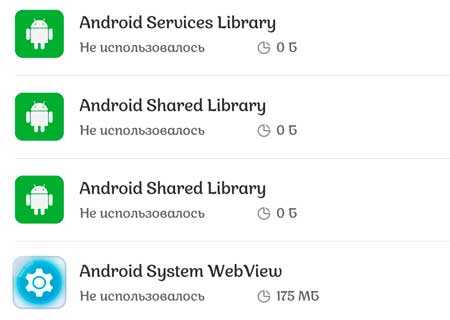




Ещё бы я не советовал Вам отключать…


Совершенно безопасно можно смело отключать (удалять) всякие google-книги, пресса, музыка, фильмы, игры… встроенные и неудаляемые месседжеры вроде Duo или Hangouts…
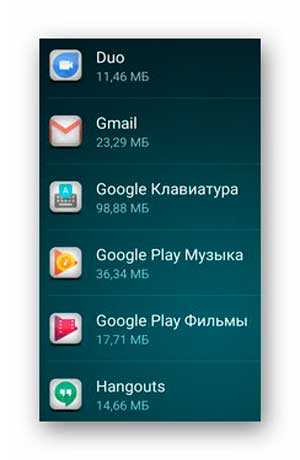
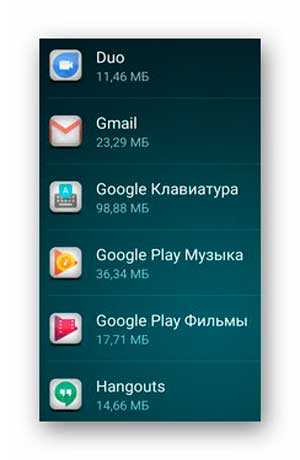


Как отключить сервисы Google без root-прав
Полностью отключить лишние google-сервисы (встроенные приложения) на практически любом устройстве (смартфоне, планшете, тв-приставке…) не обладая божественными рут-правами можно с помощью бесплатного приложения Activity Launcher, которое после своей крайне полезной работы элементарно удаляется.
На своём Mi Max от Xiaomi я сразу разблокировал загрузчик, установил кастомное ядро, получил рут-права… и избавился от всего лишнего гугл-хлама, поэтому скриншоты ниже будут с телефона моего младшего сына.
Буквально вчера реанимировали ему Samsung Galaxy Grand 2 Duos (поменяли разбитый сенсор, сделали полный сброс и обновили прошивку). Приложение для создания скринов мы ещё не установили в этот смартфон, поэтому в статье будут «живые» фото процесса изгнания неудаляемых сервисов Google.
Если Вы совершенно не понимаете о чём идёт речь в статье, если боитесь «поломать смартфон», если у Вас дрожат руки и некому будет спасти Ваш телефон после того, как Вы что-то удалите не то, что можно — информация ниже не для Вас.
Автор Activity Launcher (как и я) не несёт ответственности за Ваши неумелые действия с приложением.
Итак, скачиваем и устанавливаем приложение Activity Launcher по официальной ссылке с Google Play (она в конце статьи)…
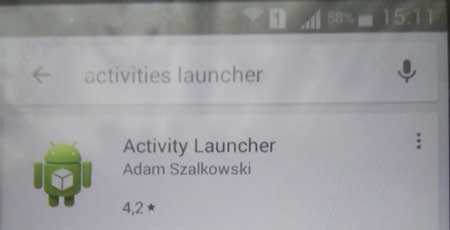
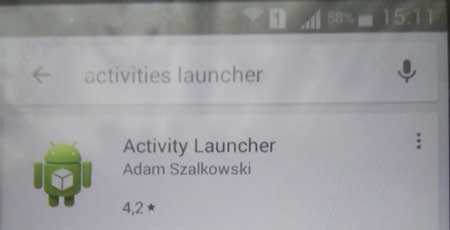
После позавчерашнего своего обновления оно стало называться «Активация приложения»…


…кстати, теперь уже работает и в восьмой версии Android.
Запускаем Activity Launcher и жмём на «Последние действия». В выпавшем меню тыкаем на «Все действия»…


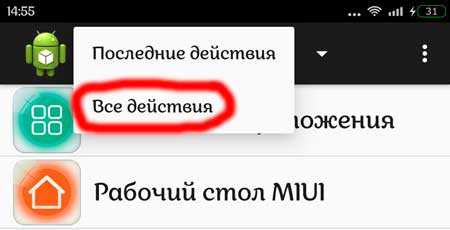
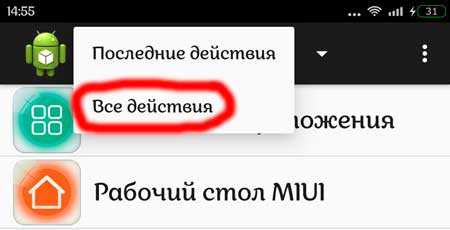
…находим пункт «Настройки»…
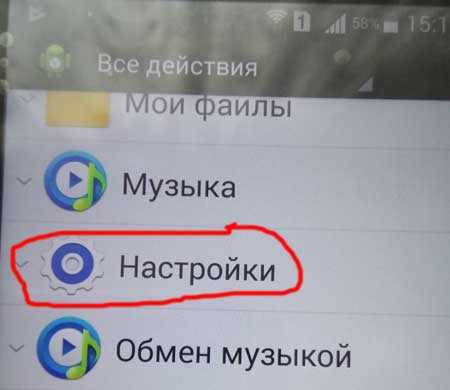
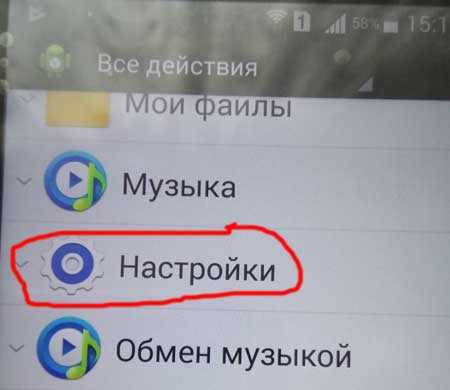
(на моём смарте это выглядит так)…
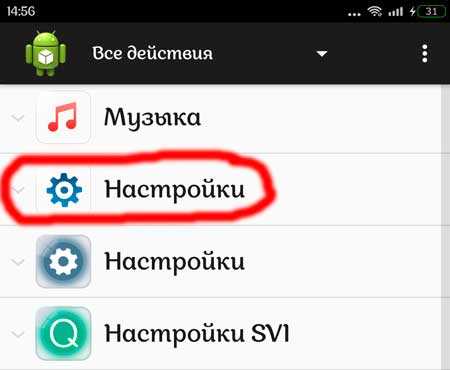
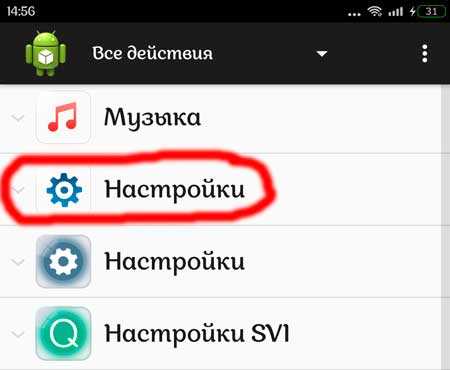
…и в нём находим «Диспетчер приложений» (тот, который с подписью «com.android.settings.applications.ManageApplications»)…
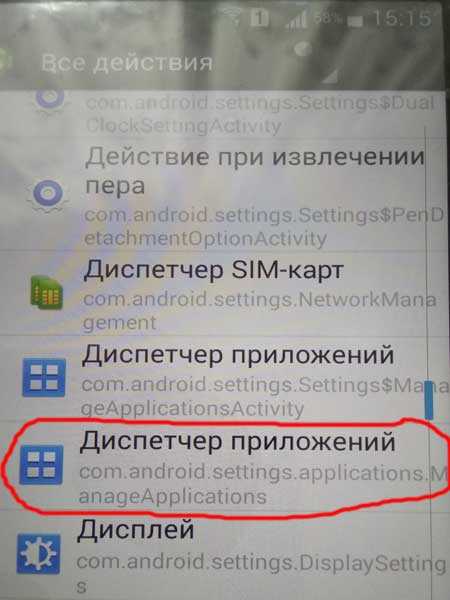
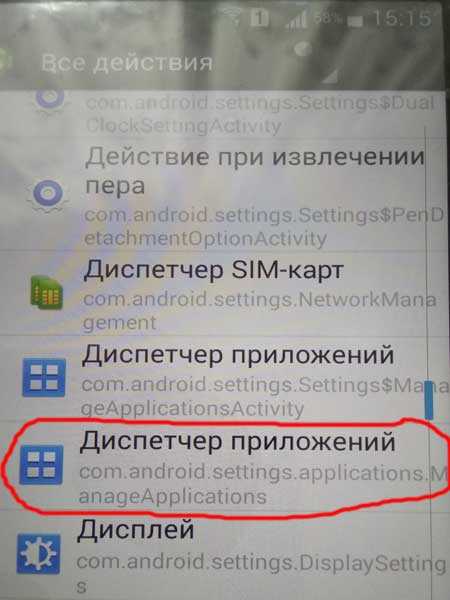
…или «Все приложения» с такой же подписью (можно жать строку и перед выделенной на скриншоте ниже)…
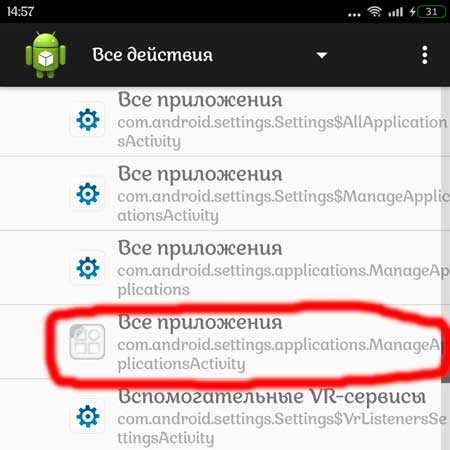
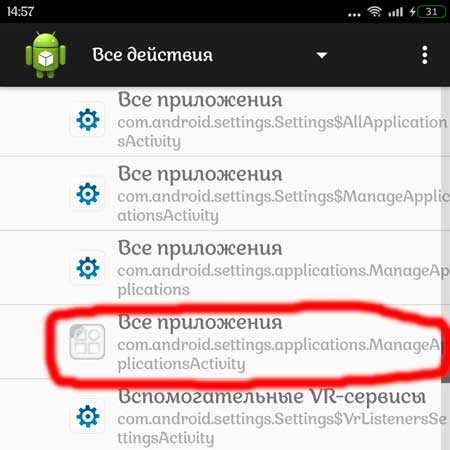
Как я понял, эти отличия зависят от производителя смартфона или версии android.
Далее, ищем ненужные встроенные приложения от Google и тыкаем на них. Следом неистово жмём на кнопку «Отключить»…


…ничего не боимся и подтверждаем свои действия — «Да»…


Получаем отключенное приложение — ярлык пропадает с рабочего стола и нигде в смартфоне Вы больше не найдёте свои «Google Play Книги». Таким же образом поступаем со всеми «пиявками» от гугла…
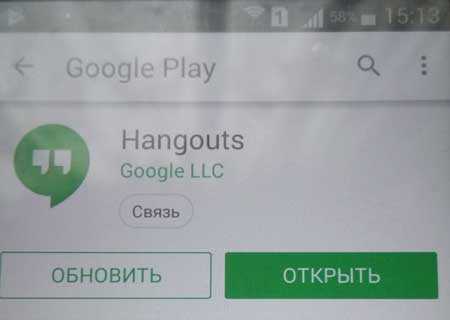
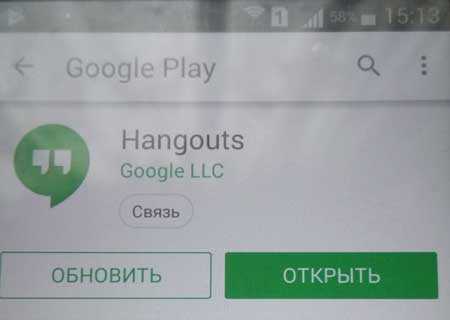
Нет кнопки «Удалить» для «Hangouts»? Тогда мы идём к Вам, вместе с Activity Launcher…
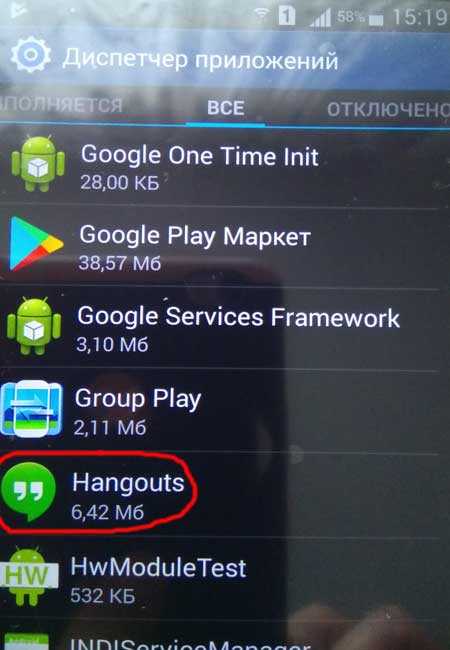
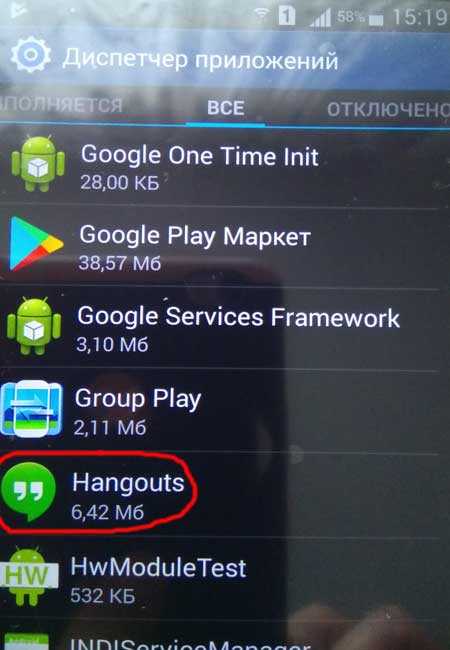




Теперь попробуйте отыскать этот бесполезный «Hangouts» — не тратьте время, его нет в списках приложений.
Краткий итог
Конечно, приложение Activity Launcher много чего ещё умеет делать полезного…


…но я сегодня Вам рассказал только как отключить сервисы Google без root-прав с его помощью.
Видео на тему статьи от неизвестного мне обзорщика…
ПОЛЕЗНОЕ ВИДЕО
…
…
На видео, вместо «Все приложения» у меня и «Диспетчер приложений» у сына, показан пункт «Управление приложениями» — все эти пункты выполняют абсолютно одинаковую функцию.
Ещё, лично у меня, после отключения приложений они исчезали из списка Activity Launcher, а на видео — их можно найти и снова активировать.
Продолжение статьи: Простой способ легко и полностью УДАЛИТЬ гугл-хлам без рута.
Версия Android: 4.0 и выше
Автор: Adam Szalkowski
Скачать андроид-приложение с помощью QR-кода
ПОЛЕЗНОЕ ВИДЕО
…
…
Полезная программаРеальный «Ускоритель компьютера»


Программа заметно ускорит любой компьютер за счет мощной очистки от цифрового мусора, лишних «хвостов» удаленного софта, умной оптимизации реестра Windows и автозагрузки…
Полезная программа
Удобная программа редактирования фотографий


Простой и понятный фоторедактор «Домашняя фотостудия» позволит в считанные минуты создавать настоящие шедевры в домашних условиях пользователям с любым уровнем компьютерной подготовки.
Рекомендую ещё посмотреть обзоры…
Я только обозреваю программы! Любые претензии — к их производителям!
Ссылки в комментариях публикуются после модерации.
^Наверх^
Как отключить Google Now на ПК и Android
Google Now — это сервис от Google, который регулярно информирует нас о различных вещах, таких как погода, время в пути к вашему дому / работе и даже о чемпионате мира по футболу. Google Now также включен в браузер Chrome на компьютерах и отображает уведомления на рабочем столе. Вам не нужна эта функция? Мы показываем, как избавиться от него со смартфона и с компьютера.
Google Now — это своего рода помощник, который собирает информацию из разных источников и правильно отображает ее на телефоне Android. Если мы вошли в ту же учетную запись Google на компьютере в Chrome, которую мы используем на Android, то на нашем рабочем столе также появятся уведомления о погоде от Google Now. К счастью, вы можете отключить Google Now, как на Android, так и на компьютере в Chrome.
Мы отключаем Google Now в браузере Chrome на ПК
Google Now может отображать довольно много информации через уведомления браузера Chrome. К сожалению, определенно слишком много.
Отключение уведомлений от Google Now на вашем компьютере не составляет труда. Прежде всего, мы должны сначала взглянуть на наш системный лоток, то есть на панели задач, где находятся системные часы. Мы ищем значки с колоколом, а затем щелкаем по нему.
После извлечения списка уведомлений щелкните значок шестеренки в правом нижнем углу. Он отобразит настройки уведомлений.
Вы увидите список всех приложений и служб, которые могут отображать информацию на вашем рабочем столе в рамках уведомления Chrome. Теперь просто найдите элемент «Google Now» и снимите его, а затем подтвердите настройки.
И это все — никаких новых уведомлений от Google Now не появится на вашем рабочем столе.
Мы включаем Google Now на Android
Отключение службы на Android также не является большой проблемой. Во-первых, мы должны перейти на экран Google Now. Переход на Google Now доступен, перемещая палец вверх от нижнего края или удерживая кнопку «домой». Вызов поисковой системы Google также приведет нас к экрану Google Now.
Когда мы на экране Google Now, мы переместимся в самую нижнюю часть экрана. Значок в виде трех точек должен появиться в нижнем правом углу. Мы трогаем ее.
Отобразится опция сервиса Google Now. В самом верху мы находим переключатель, который позволяет отключить эту функцию. Мы перемещаем его, и он готов — Google Now выключен.
Что делать, когда жестом извлечения Google Now все еще работает?
Может случиться так, что Google Now настолько глубоко интегрирован в нашу систему, что, несмотря на то, что служба отключена, жест прокрутки вверх продолжает расширять экран Google Now.
Если Google Now выйдет с жестким пальцем, даже если служба отключена, мы можем использовать приложение с именем Утилита Swipeup. Приложение заменяет жест прокрутки вверху снизу экрана и позволяет назначить ему другую функцию, например, для включения другого приложения.
Все, что нам нужно сделать, это установить утилиту SwipeUp и запустить ее. В поле «Выбрать действие» по умолчанию устанавливается опция «Не делать ничего», что означает, что жест отключен. Тем не менее, мы можем выбрать другое приложение здесь, которое должно начинаться после перемещения пальца.





 Как сделать скриншот на android устройствах Скриншот (скрин)– это снимок текущего состояния экрана или другими словами, сохраненное изображение всего того, что изображено на экране смартфона или планшета в момент снятия скриншота. В […]
Как сделать скриншот на android устройствах Скриншот (скрин)– это снимок текущего состояния экрана или другими словами, сохраненное изображение всего того, что изображено на экране смартфона или планшета в момент снятия скриншота. В […] Как узнать текущую версию Android Каждое мобильное устройство работает под управлением операционной системы, самые распространенные из которых – это Android, IOS и Windows Phone. Мобильные ОС развиваются, получают новые […]
Как узнать текущую версию Android Каждое мобильное устройство работает под управлением операционной системы, самые распространенные из которых – это Android, IOS и Windows Phone. Мобильные ОС развиваются, получают новые […] Как включить в Android безопасный режим Удивительно, но есть много активных пользователей Android, которые не знают о существовании безопасного режима в данной операционной системе. Так же, как и в Windows, этот режим […]
Как включить в Android безопасный режим Удивительно, но есть много активных пользователей Android, которые не знают о существовании безопасного режима в данной операционной системе. Так же, как и в Windows, этот режим […]